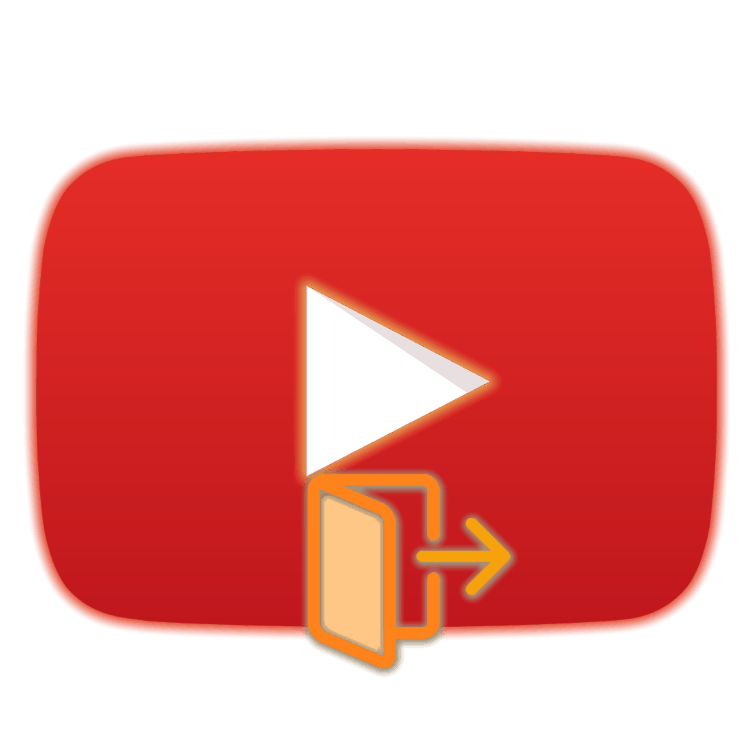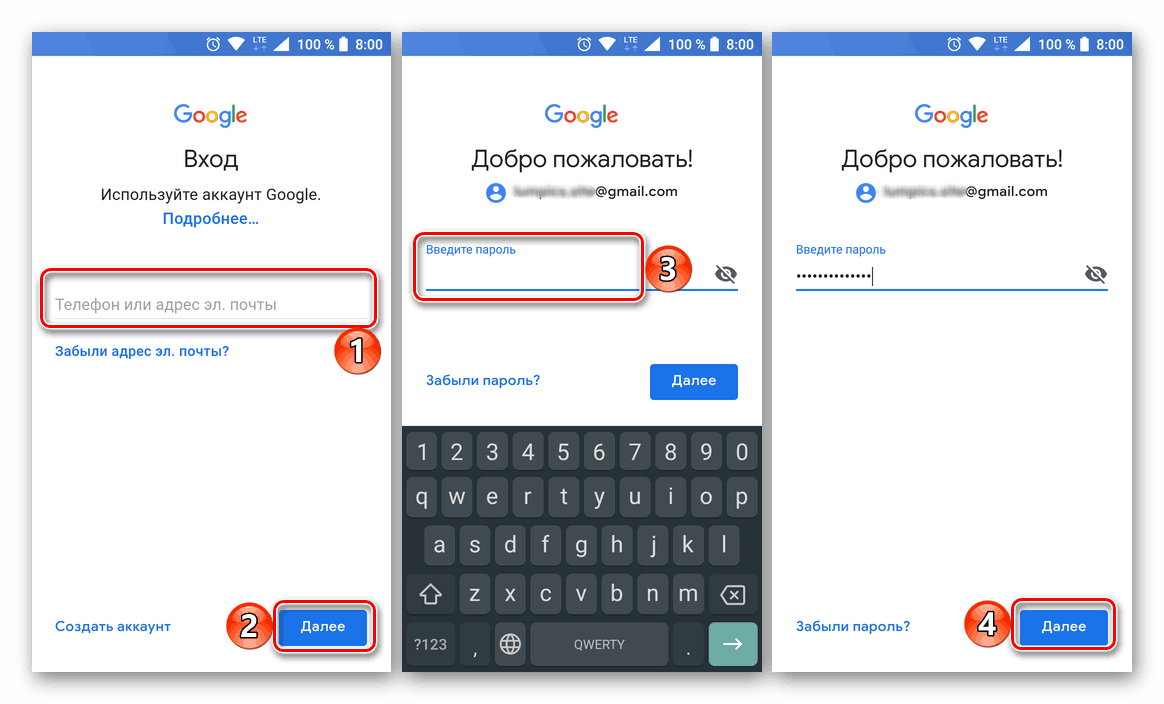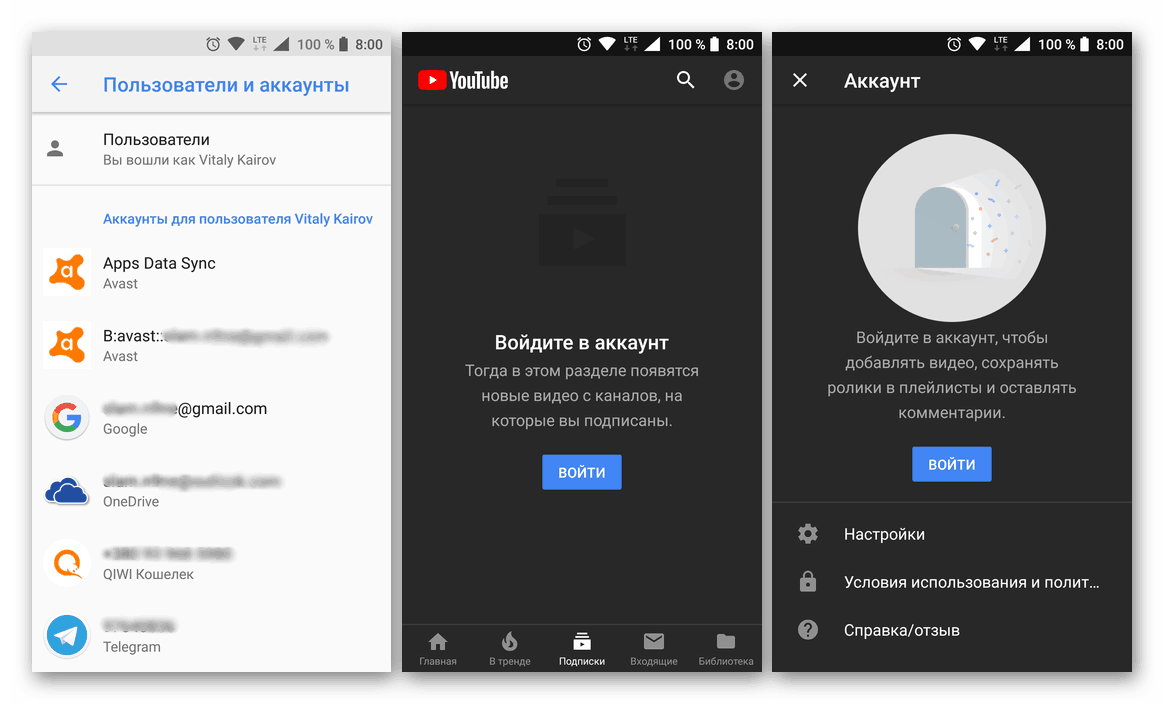Isključivanje s računa na web-lokaciji i aplikaciji YouTube
Popularni YouTube video hosting je mnogo prikladniji za korištenje s autorizacijom, jer se nakon prijave na svoj račun ne možete samo pretplatiti na kanale i ostavljati komentare u videozapisu, nego i vidjeti prilagođene preporuke. Međutim, u rijetkim slučajevima, možete naići na zadatak suprotne prirode - potrebu da napustite svoj račun. Kako to učiniti, raspravit ćemo dalje.
Sadržaj
Odjavite se s računa usluge YouTube
YouTube je poznato da je u vlasništvu tvrtke Google i dio je brendiranih usluga, koje su jedinstveni ekosustav. Da biste pristupili bilo kojem od njih, koristi se isti račun, a iz toga slijedi važna nijansa - nema mogućnosti za izlazak s određene web-lokacije ili aplikacije, ova se radnja izvodi za Google račun u cjelini, odnosno za sve usluge odjednom. Osim toga, vidljiva je razlika u izvršavanju iste procedure u web pregledniku na računalu i mobilnom klijentu. Prelazimo na detaljnije razmatranje.
Opcija 1: Preglednik računala
Međutim, odjava s računa usluge YouTube u web-pregledniku jednaka je u svim programima te vrste Google krom Ova akcija će uključivati vrlo ozbiljne (iako ne i za sve korisnike) posljedice. Koje ćete dalje učiti, ali kao prvi, zajednički i univerzalni primjer, koristit ćemo "konkurentno" rješenje - Yandex preglednik ,
Bilo koji preglednik (osim preglednika Google Chrome)
- S bilo koje stranice na usluzi YouTube kliknite na sliku svojeg profila u gornjem desnom kutu stranice.
- U izborniku opcija koji će se otvoriti, odaberite jednu od dvije dostupne opcije - "Promijeni račun" ili "Izlaz" .
- Očito, prva stavka omogućuje mogućnost dodavanja drugog računa za upotrebu usluge YouTube. Izlaz iz prvog neće biti izvršen, to jest, po potrebi ćete se moći prebacivati između računa. Ako vam ova opcija odgovara, koristite je - prijavite se na novi Google račun. U suprotnom, jednostavno kliknite na gumb "Izlaz" .
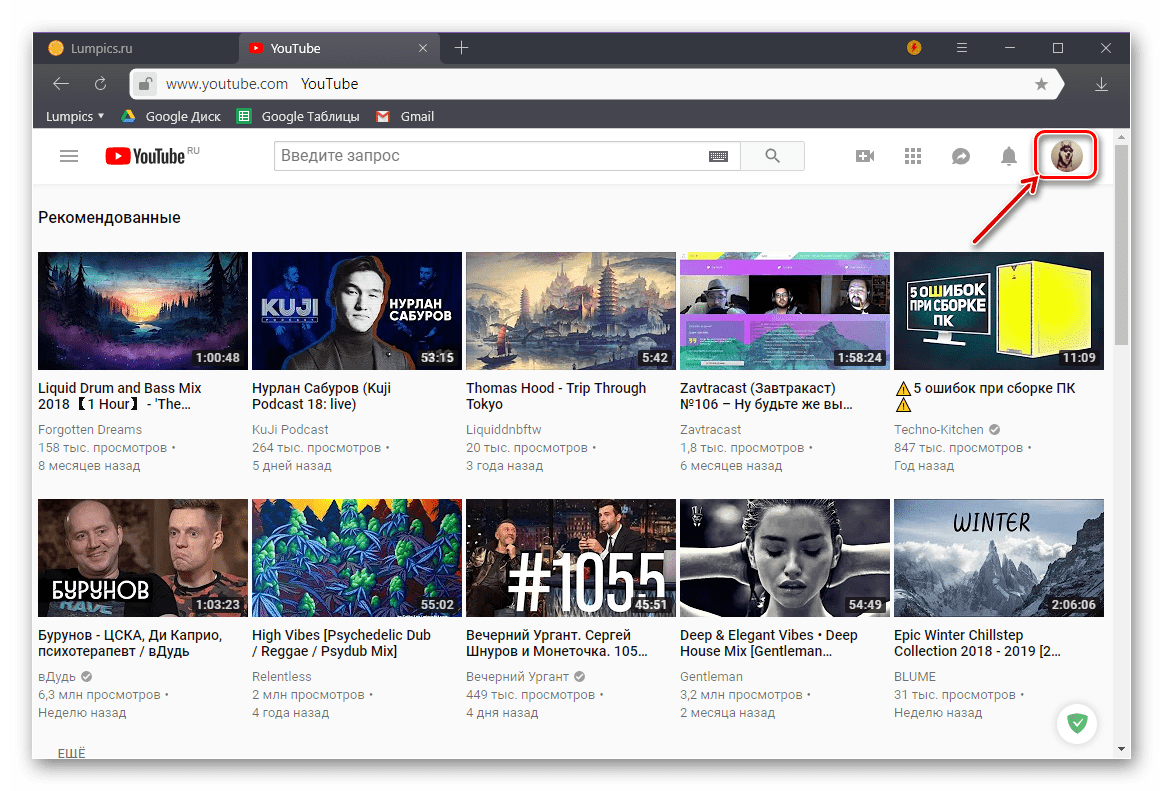
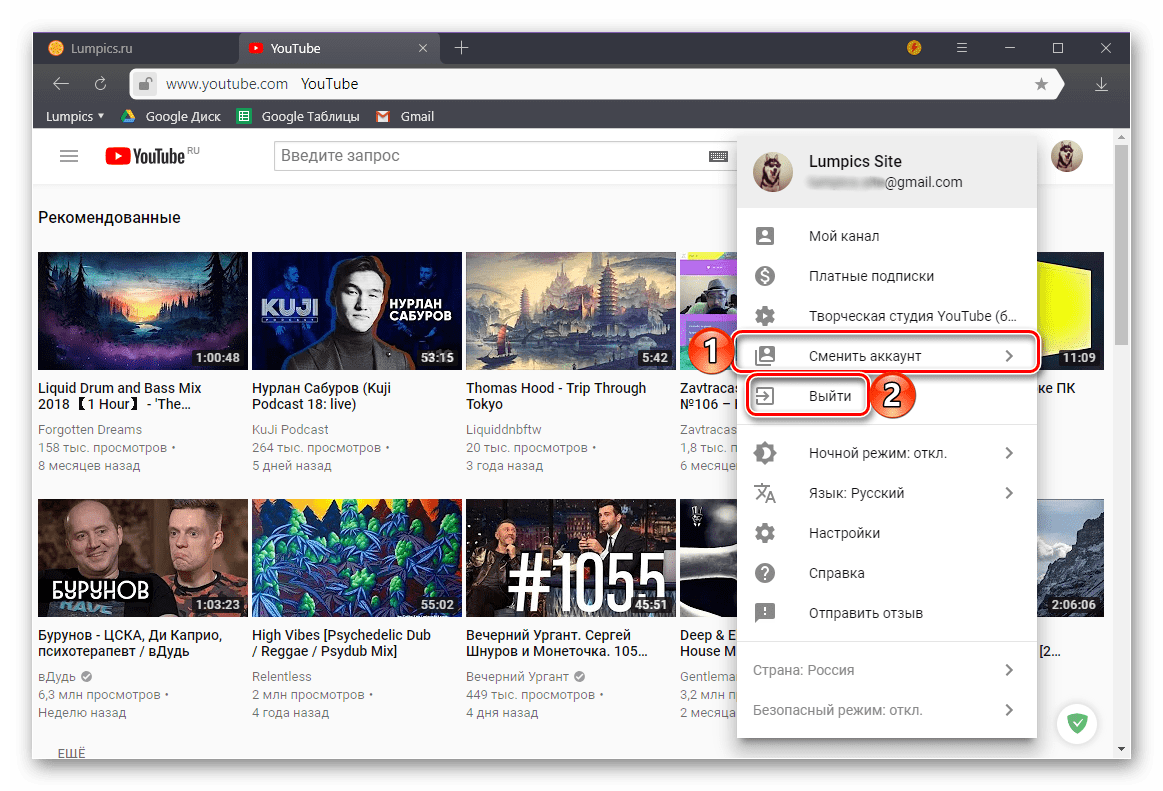
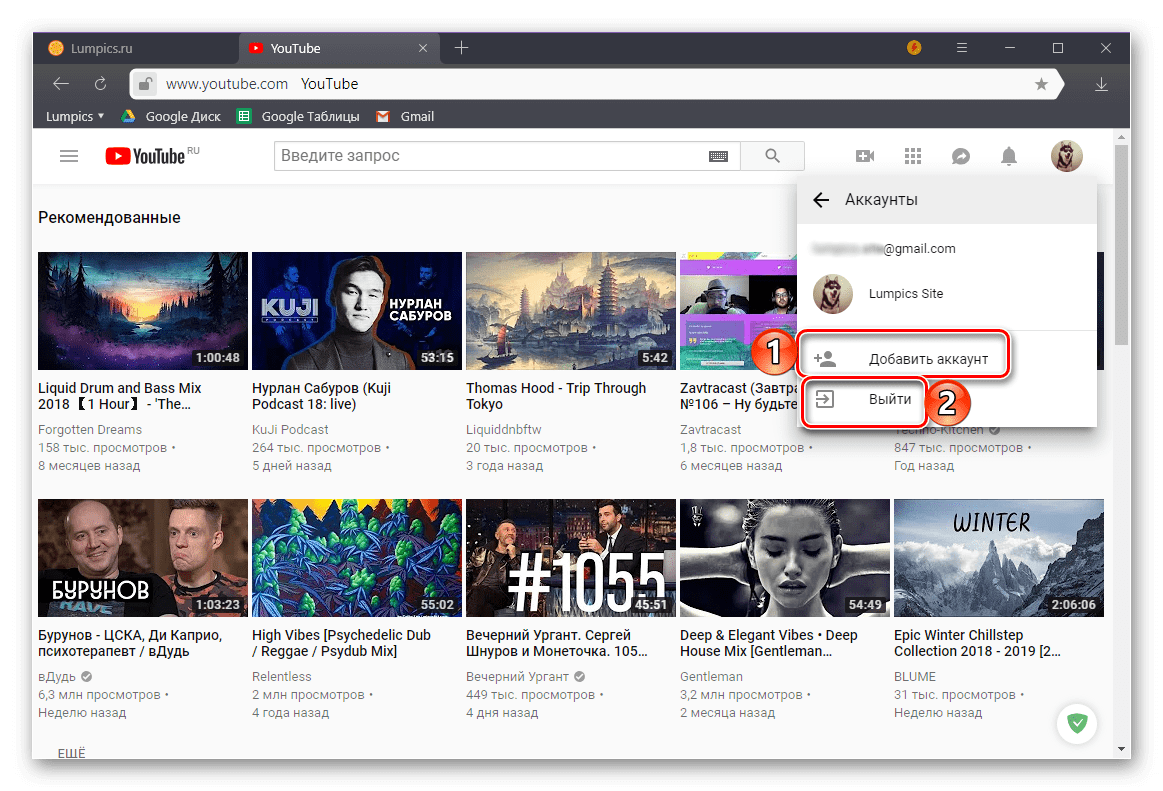
Nakon odjavljivanja s računa na usluzi YouTube, umjesto slike profila koju smo kontaktirali u prvom koraku, pojavit će se natpis "Prijava" . 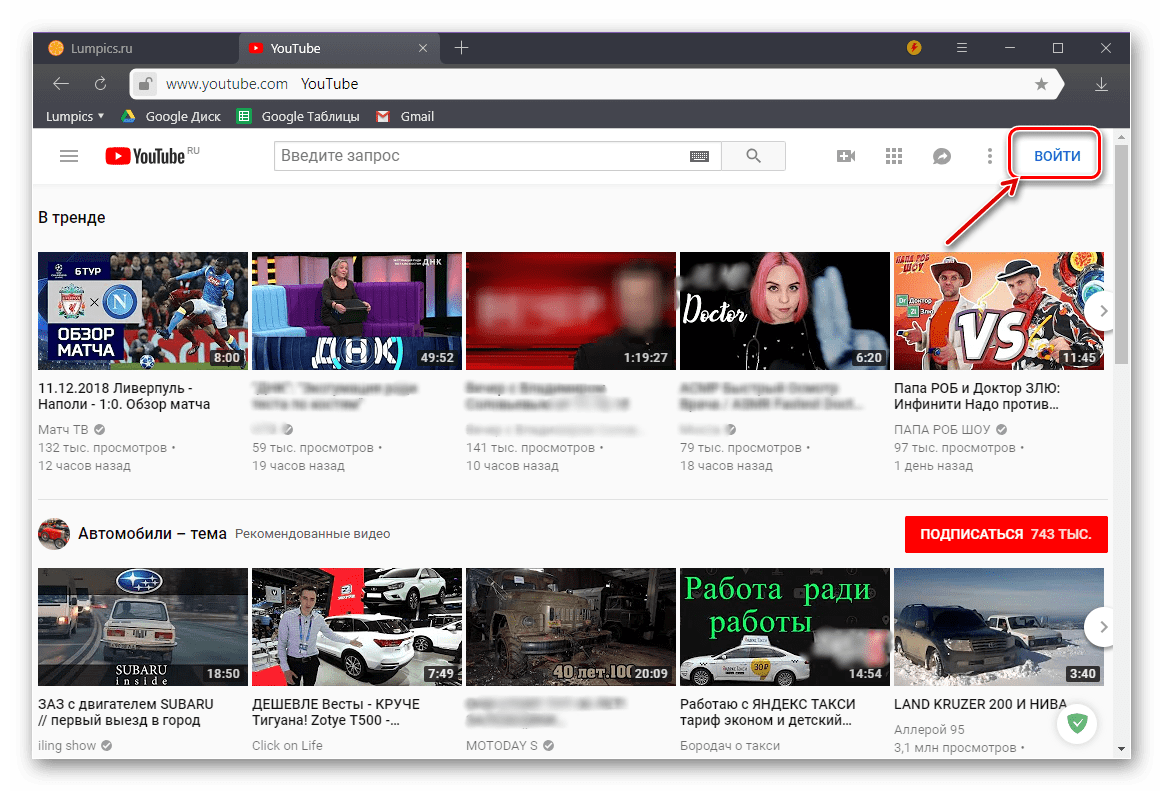
Neugodna posljedica koju smo spomenuli je da ćete biti deautorizirani, uključujući i sa svog Google računa. Ako vam ovo odgovara, u redu, ali inače, za normalno korištenje usluga korporacije Dobar, morat ćete se ponovno prijaviti. 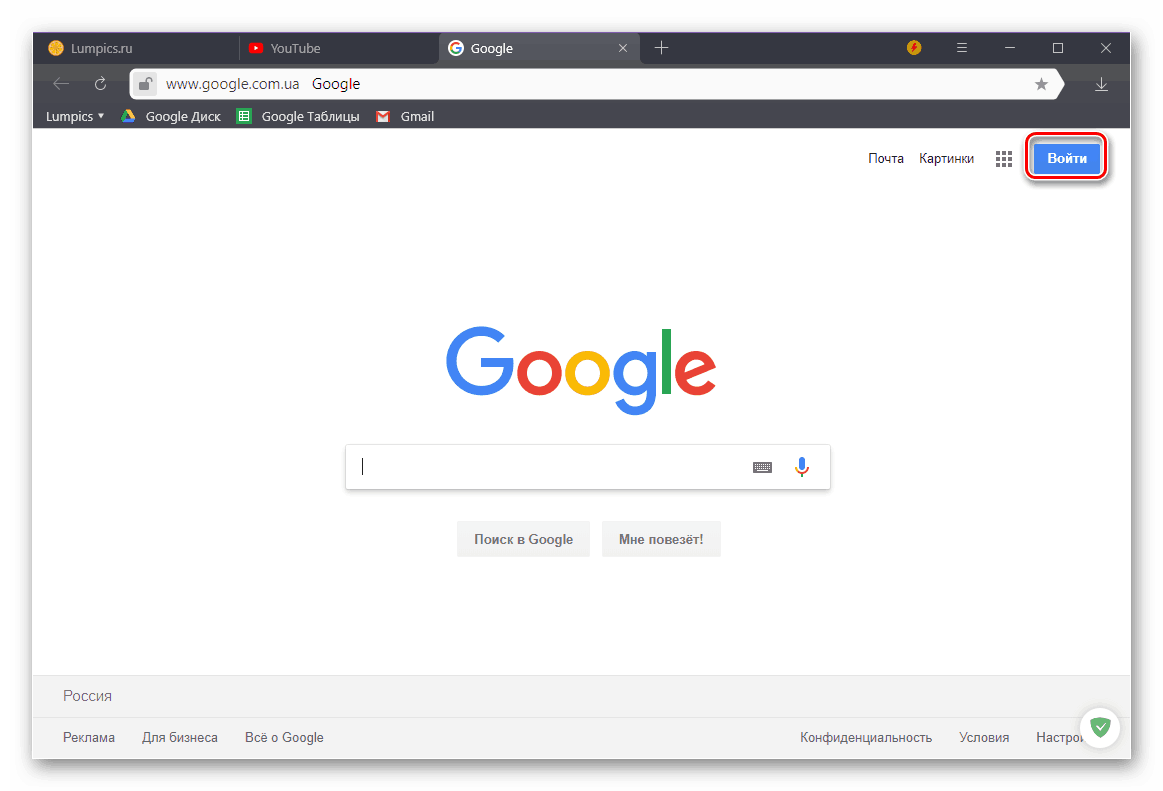
Google krom
Budući da je Chrome i Googleov proizvod, za normalno funkcioniranje potrebna je autorizacija na računu. Ova radnja ne samo da će automatski omogućiti pristup svim uslugama i web-lokacijama tvrtke, već će i aktivirati funkciju sinkronizacije podataka. 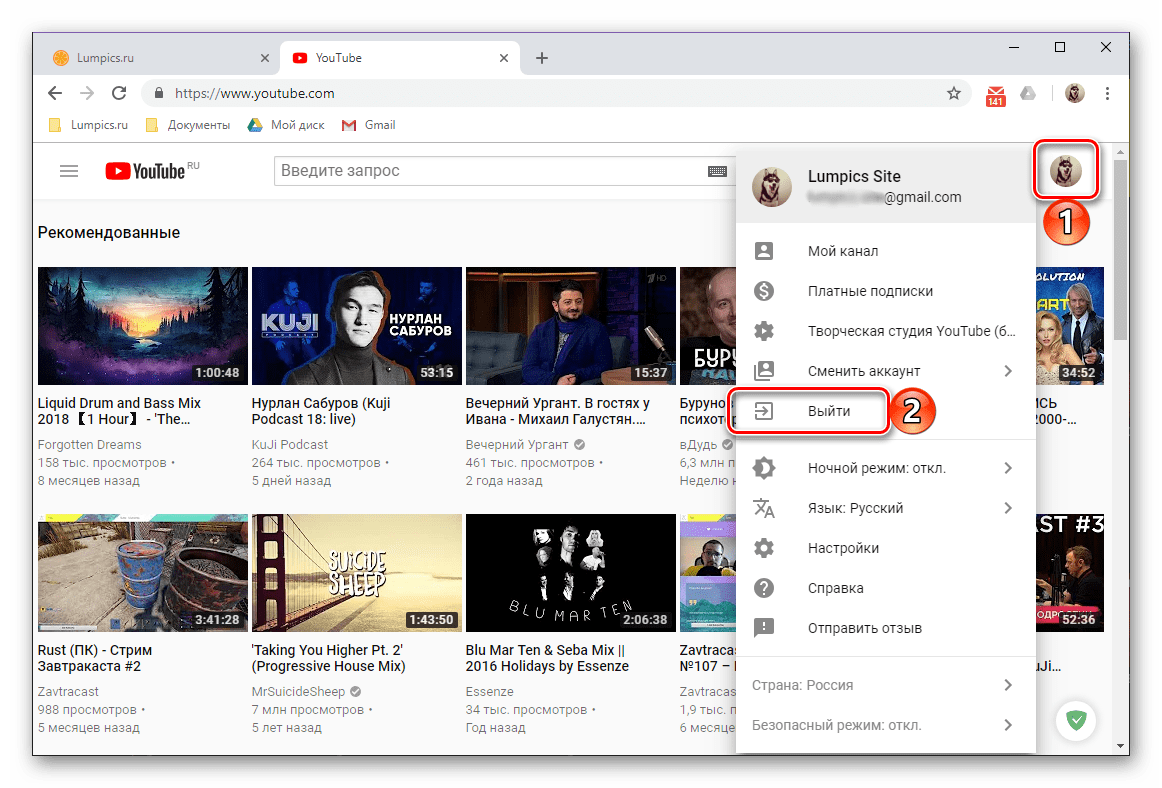
Ako se odjavite s YouTube računa koji se izvodi na isti način kao u pregledniku Yandex ili bilo kojem drugom web-pregledniku, Chrome će biti ispunjen ne samo prisilnim izlazom s vašeg Google računa, već i obustavom sinkronizacije. Slika ispod pokazuje kako izgleda. 
Kao što možete vidjeti, nema poteškoća s odjavom s računa na YouTube u pregledniku za računalo, ali posljedice koje ova radnja podrazumijeva neće odgovarati svakom korisniku. Ako je mogućnost potpunog pristupa svim Googleovim uslugama i proizvodima važna za vas, jednostavno ne možete bez korištenja računa. 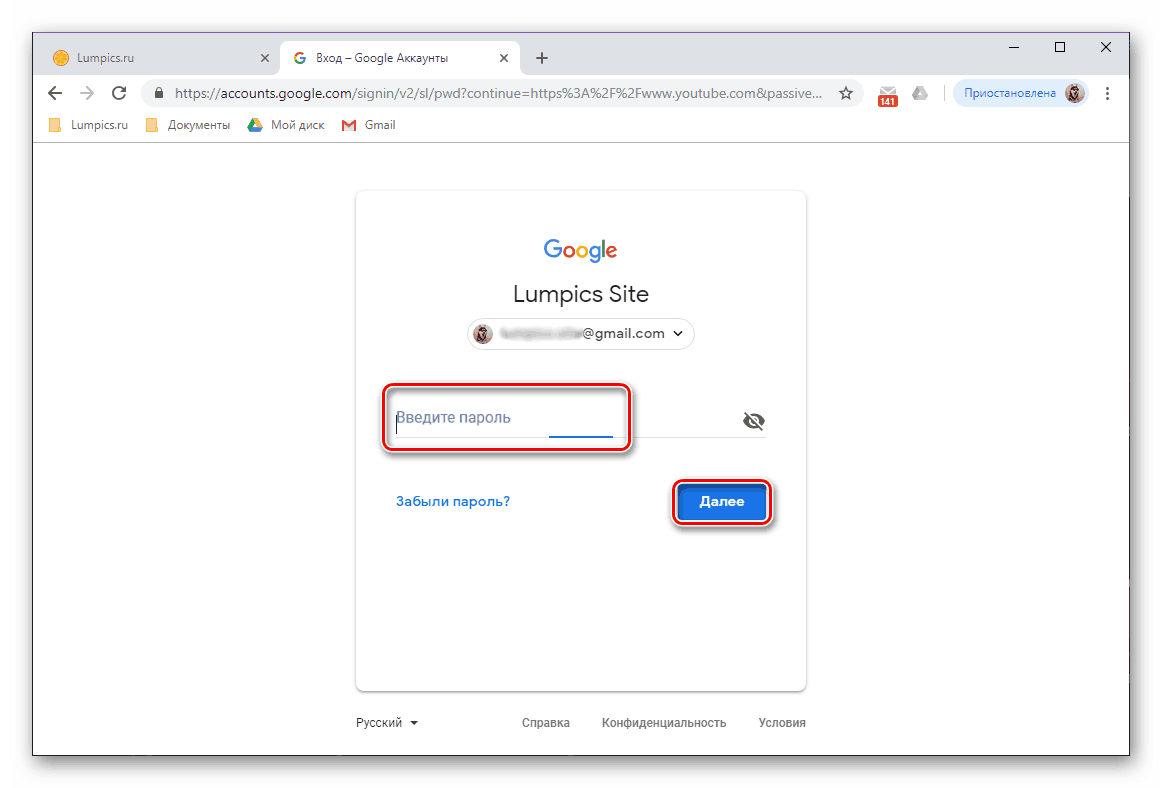
Pogledajte i: Kako se prijaviti na svoj Google račun
Opcija 2: Aplikacija za Android i iOS
U službenoj aplikaciji YouTube koja je dostupna za sve mobilne uređaje s android i iOS na brodu postoji i mogućnost izlaska. Istina, Googleov operativni sustav čini ga malo kompliciranijim. Počnimo s tim.
android
Ako se na vašem Android pametnom telefonu ili tabletnom računalu koristi samo jedan Google račun, možete ga napustiti samo u postavkama sustava. No, važno je razumjeti da nakon što ste to učinili, nećete samo izaći iz glavnih usluga tvrtke, već ćete i izgubiti pristup adresaru, e-pošti, mogućnosti stvaranja sigurnosnih kopija i vraćanja podataka iz oblaka i, jednako važno, Google Play Market , tj. nećete moći instalirati i ažurirati aplikacije i igre.
- Kao u slučaju web preglednika na računalu, pokrenite Youtube, kliknite na sliku svog profila.
- U izborniku koji će se otvoriti ispred vas ne postoji mogućnost izlaska iz računa - može se promijeniti samo prebacivanjem na drugi ili već unesenim.
- Da biste to učinili, prvo dodirnite oznaku "Promijeni račun" , a zatim je odaberite ako je već bila povezana, ili upotrijebite znak "+" da biste dodali novi.
- Alternativno unesite svoje podatke za prijavu (poštu ili telefon) i zaporku s Google računa, klikom na svaki od dva koraka "Dalje" .
![Unesite svoju prijavu i zaporku da biste promijenili račun u mobilnoj aplikaciji YouTube za Android]()
Pročitajte uvjete licencnog ugovora i kliknite "Prihvati" , a zatim pričekajte dok se provjera ne dovrši. - Nakon što izvedete gore navedene korake, bit ćete prijavljeni na YouTube pod drugim računom, au postavkama profila moći ćete brzo prebacivati između njih.
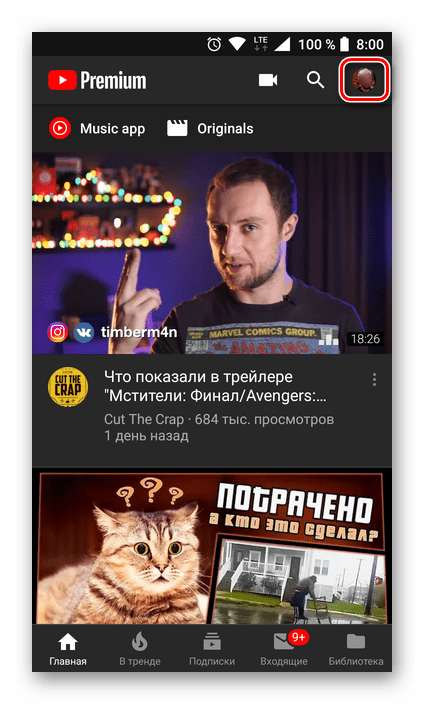
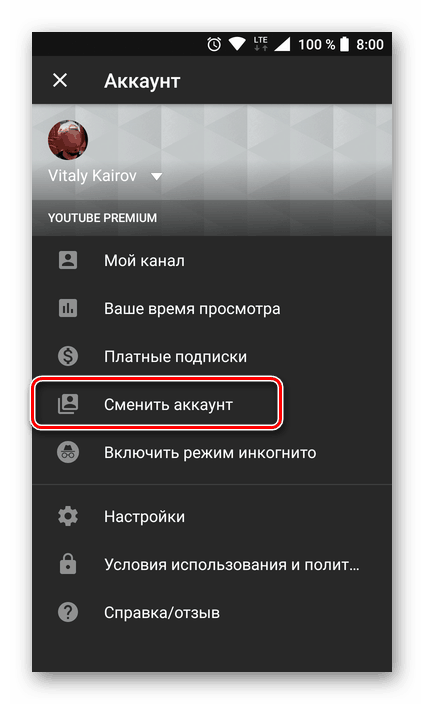
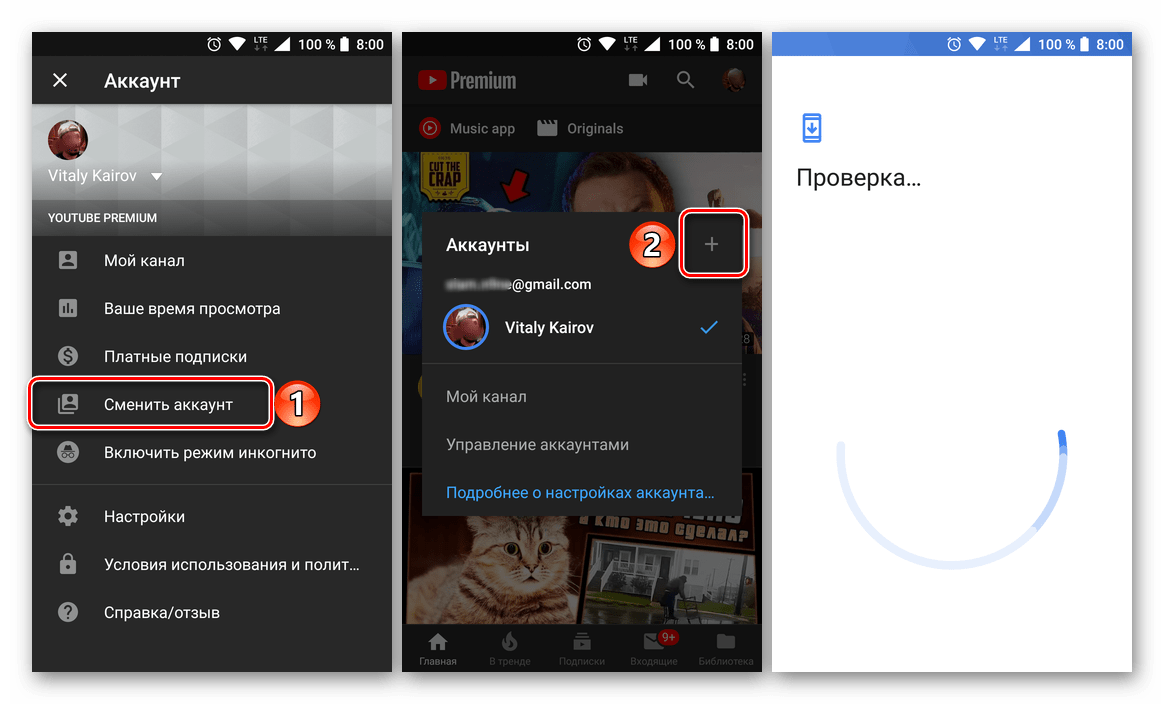
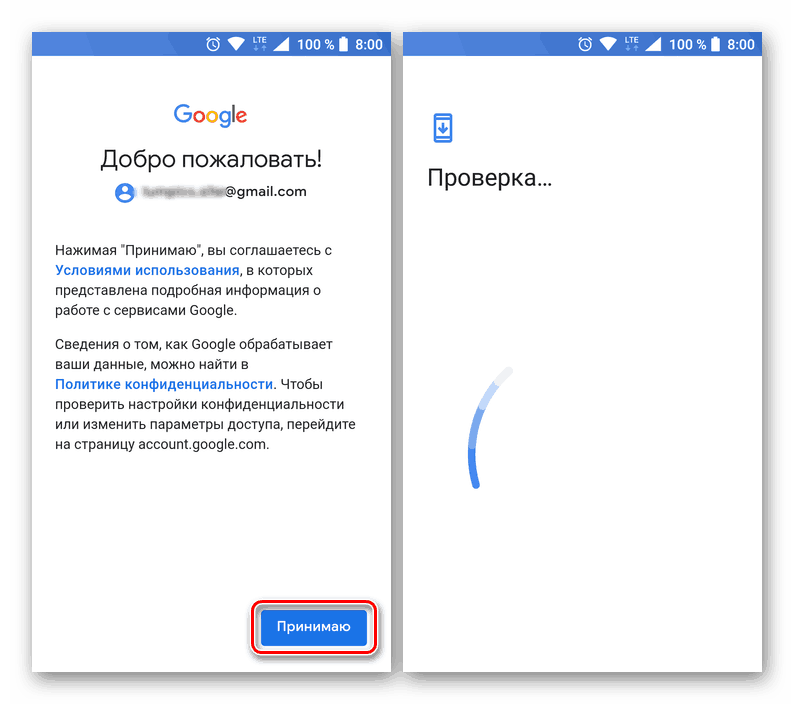
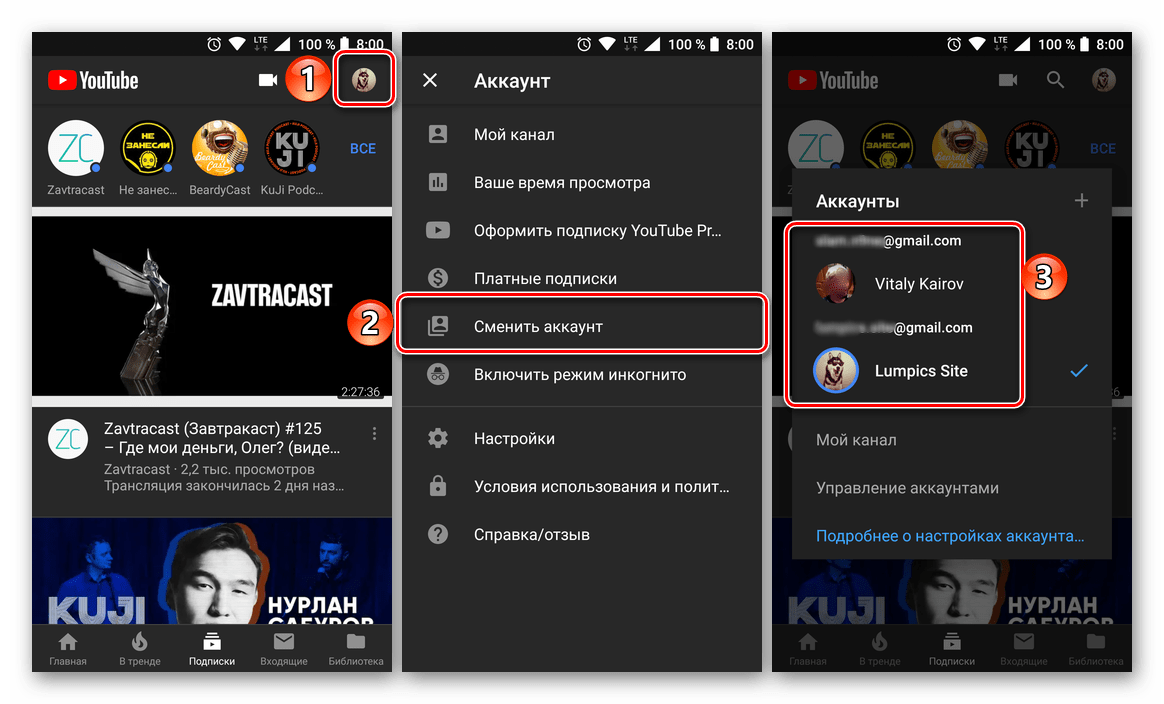
Ako je promjena računa, što podrazumijeva njen preliminarni dodatak, nedovoljna, a vi ste odlučni izaći ne samo s usluge YouTube, nego i iz Googlea u cjelini, morate učiniti sljedeće.
- Otvorite "Postavke" mobilnog uređaja i idite na odjeljak "Korisnici i računi" (ili sličnu stavku jer se njihova imena mogu razlikovati u različitim verzijama Androida).
- Na popisu profila povezanih s pametnim telefonom ili tabletnim računalom pronađite Google račun koji želite izaći i kliknite na njega da biste otišli na stranicu s informacijama, a zatim kliknite gumb Izbriši račun . U prozoru sa zahtjevom potvrdite svoje namjere klikom na sličan natpis.
- Odabrani Google račun bit će izbrisan, što znači da ne izlazite samo s usluge YouTube, nego i iz svih drugih usluga i aplikacija tvrtke.
![Odabrani Google račun izbrisan je u postavkama Android računa]()
Pogledajte i: Kako se odjaviti iz Google računa na Androidu
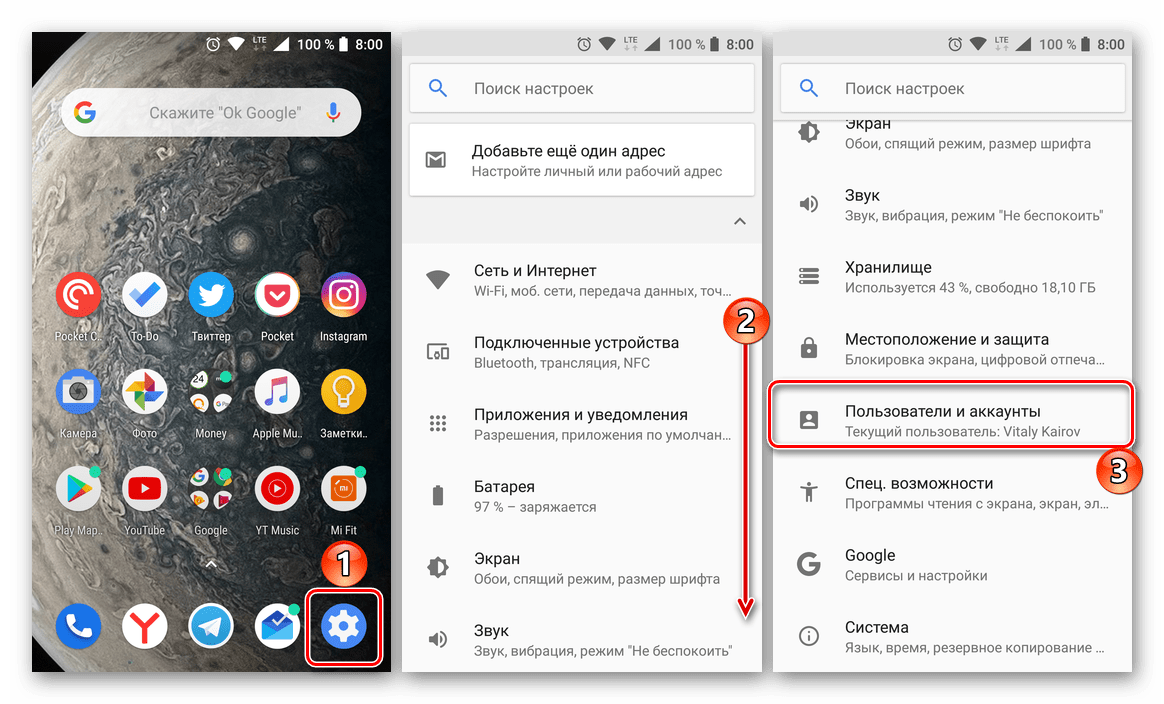
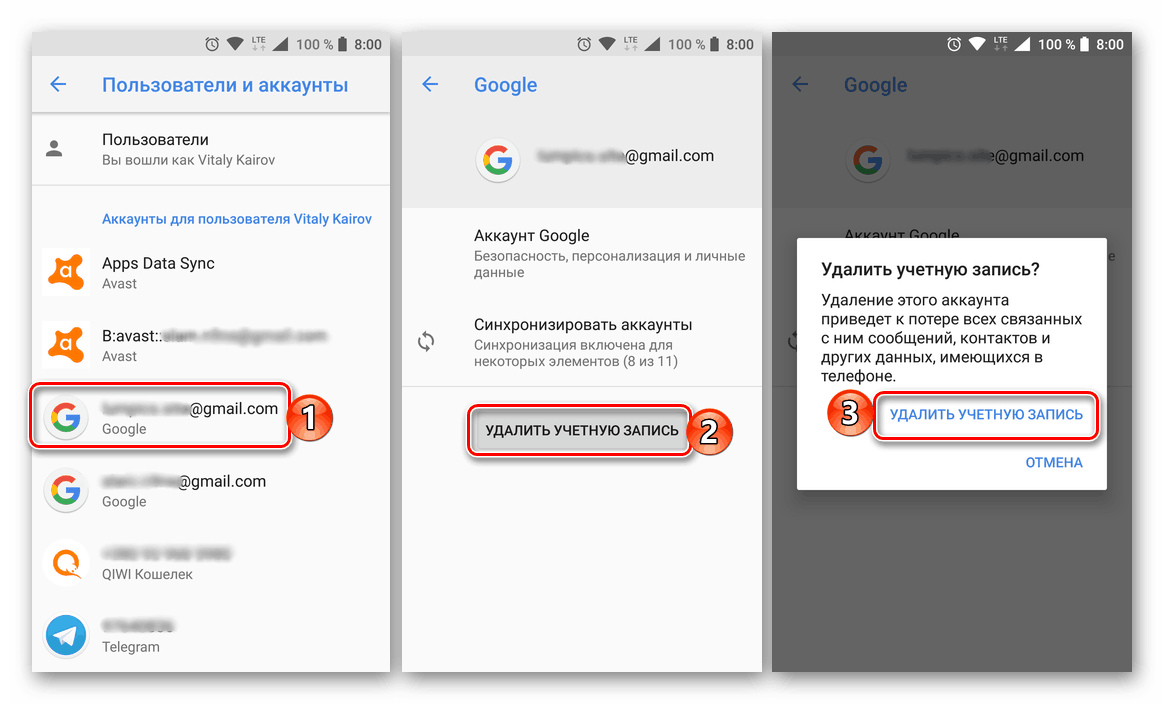
Napomena: Neko vrijeme (najčešće, traje nekoliko minuta), dok sustav „probavlja“ izlaz iz vašeg računa, YouTube se može koristiti bez odobrenja, ali na kraju ćete i dalje morati „Prijava“ na njega .
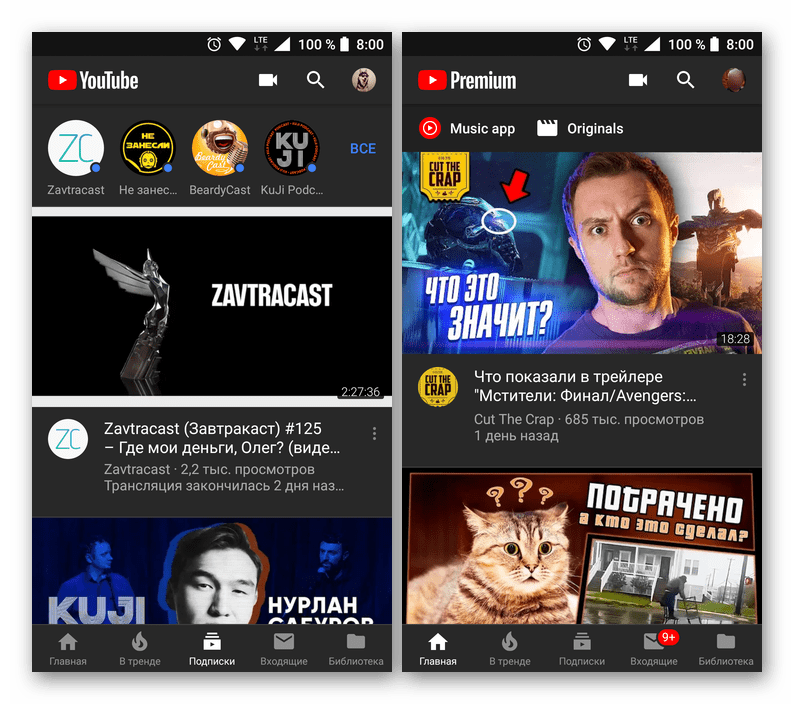
Pogledajte i: Kako se prijaviti na Google račun na Androidu
Slično tome, radnje u pregledniku na računalu, koje izravno napuštaju račun na usluzi YouTube i ne mijenjaju ih, povlače niz najneugodnijih posljedica. U slučaju Androida, oni su još negativniji, jer onemogućavaju pristup većini ključnih funkcija mobilnog operativnog sustava, koje smo naveli na početku ovog dijela članka.
iOS
Budući da u "jabuka" ekosustav igra glavnu ulogu Apple ID umjesto Google računa, odjava s YouTube računa je mnogo jednostavnija.
- Kao u slučaju Androida, pokretanjem usluge Youtube, dodirnite sliku svog profila u gornjem desnom kutu.
- Na popisu dostupnih opcija odaberite "Promijeni račun" .
- Dodajte novi račun klikom na odgovarajući naslov ili izađite iz trenutačno upotrijebljenog odabirom opcije "Gledajte YouTube bez prijave na račun" .
- Od tog trenutka gledat ćete uslugu YouTube bez autorizacije, koja će biti prijavljena, uključujući i natpis koji se pojavljuje u donjem dijelu zaslona.
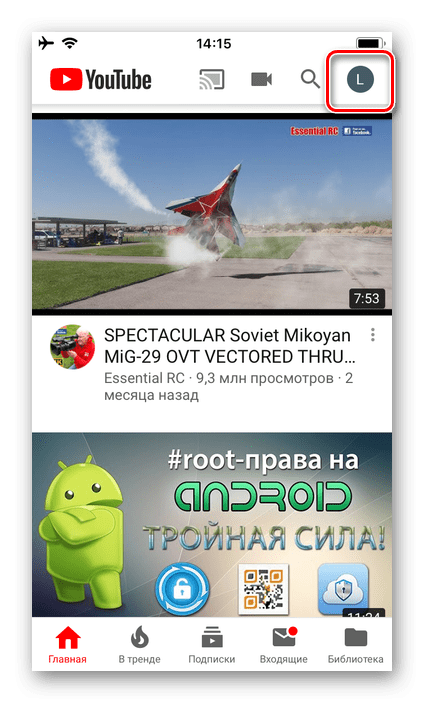
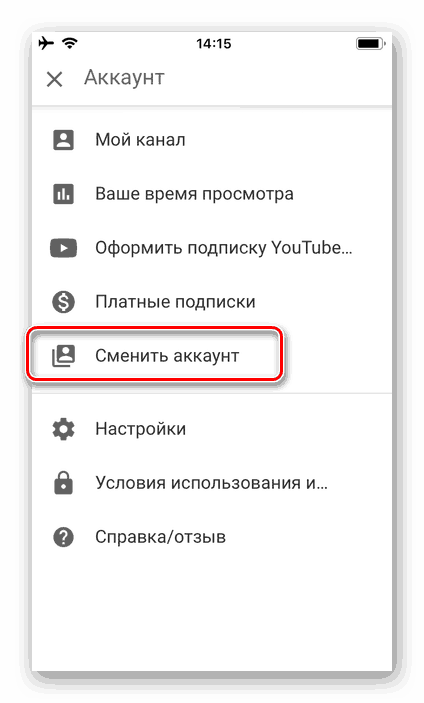
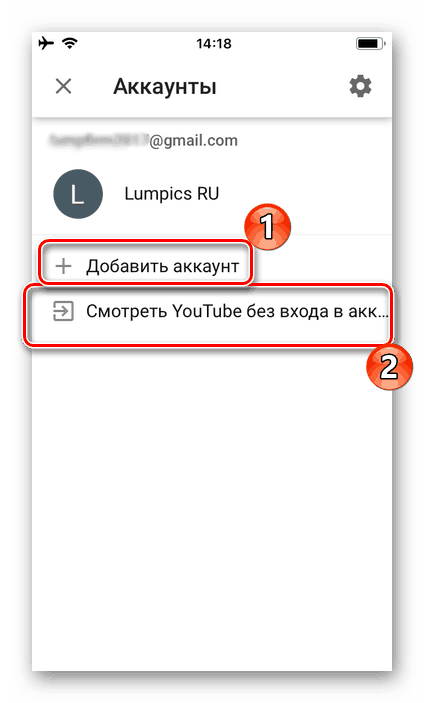

Napomena: Google račun s kojeg ste izašli s uslugom YouTube ostat će prijavljeni. Kada pokušate ponovno ući, ponudit će se u obliku "savjeta". Za potpuno brisanje idite na odjeljak "Upravljanje računom" (ikona zupčanika u izborniku izmjene računa), kliknite naziv određenog unosa, a zatim na oznaku "Izbriši račun s uređaja" koja se nalazi u donjem dijelu zaslona, a zatim potvrdite svoje namjere u skočnom prozoru prozor.
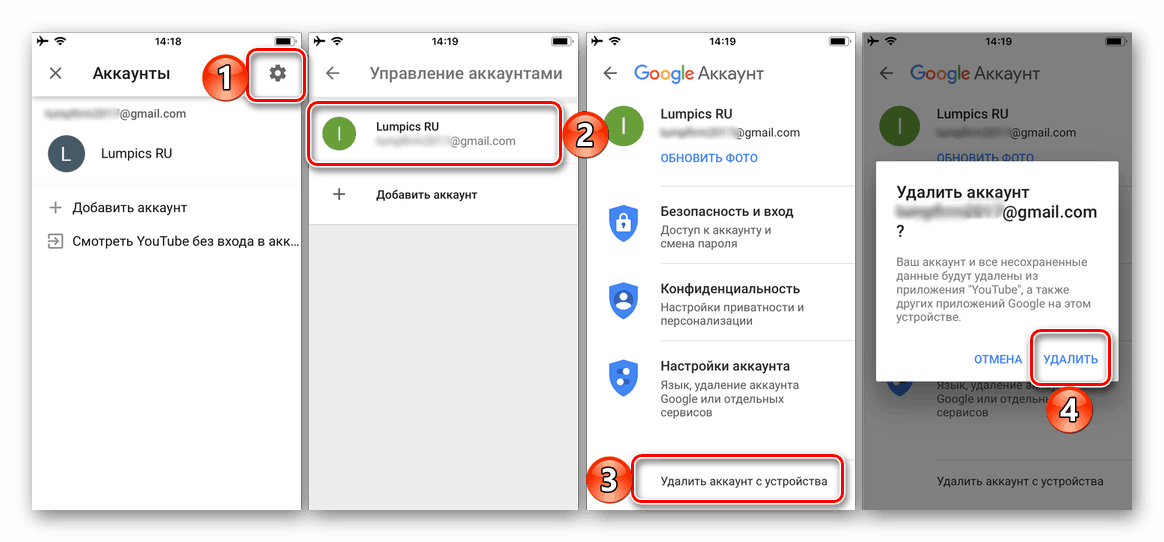
Upravo tako, gotovo bez nijansi i sigurno nema negativnih posljedica za korisnika, korisnik izlazi na YouTube račun na Appleovim mobilnim uređajima.
zaključak
Unatoč prividnoj jednostavnosti problema iznesenoj u temi ovog članka, ona nema idealno rješenje, barem u preglednicima na osobnim računalima i mobilnim uređajima s Androidom. Odjava s računa usluge YouTube rezultira odjavom s vašeg Google računa, što zauzvrat zaustavlja sinkronizaciju podataka i blokira pristup većini funkcija i usluga koje pruža pretraživački div.